OTTIMIZZA
Corregge delle imprecisioni nel disegno, per entità 2D o entità 3D.

Icona: 
Descrizione
Questo comando funziona sia con le entità 2D che con le entità 3D. Le entità 2D supportate sono linee, archi e polilinee. Il comando effettua correzioni come piccoli spazi tra le linee o in prossimità di linee verticali, orizzontali e diagonali.
Le entità 3D supportate sono solidi, regioni 3D e superfici. Il comando apporta correzioni come per le facce che sono quasi parallele ai piani ortogonali in modo che siano complanari a questi piani; e facce che appartengono a solidi diversi per essere complanari l'una all'altra.
Questo comando apre il pannello contestuale dei comandi Ottimizza.
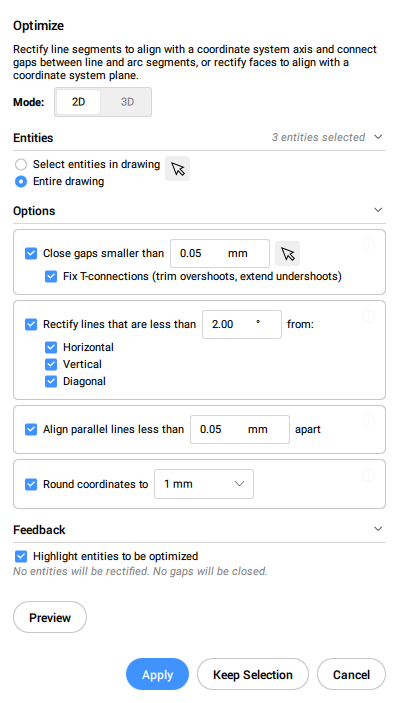
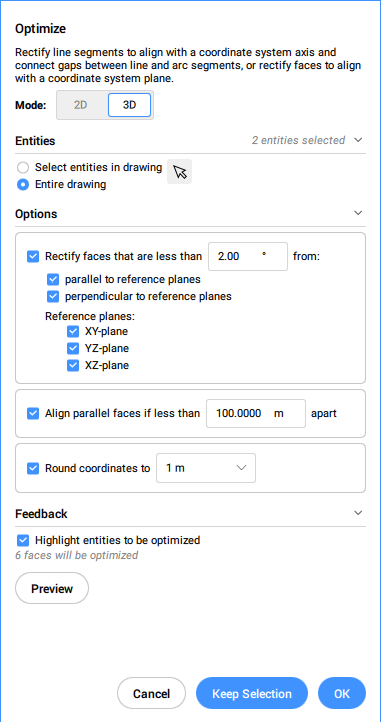
- Le opzioni all'interno del comando OTTIMIZZA sono le stesse del pannello contesto comando Ottimizza.
- Il pannello contesto comando Ottimizza consente di commutare il Feedback in tempo reale. Quando è attivato, evidenzia le entità che corrispondono alle opzioni selezionate e visualizza il numero di entità che verranno ottimizzate.
Metodi
Esistono due metodi per iniziare a ottimizzare le entità:
- Intero disegno
- Quando questa opzione è selezionata, tutte le entità non bloccate nella finestra corrente vengono utilizzate come input.
- opzioni di selezione (?)
- Permette di scegliere un metodo di selezione. Vedere il comando SELEZ.
Opzioni all'interno del comando, in modalità 2D
- cambia ANgoli di riferimento
- Questa opzione determina quali entità verranno ottimizzate in base al loro orientamento.Nota: Nel pannello contesto comando Ottimizza, impostare il valore per l'opzione Rettificare le linee che sono inferiori a.
- linee Orizzontali
- Corregge le linee quasi orizzontali in base alla tolleranza dell'angolo.
- linee Verticali
- Corregge le linee quasi verticali in base alla tolleranza dell'angolo.
- linee a 45 graDi
- Corregge le linee quasi a 45° in base alla tolleranza dell'angolo.
- Tutto
- Corregge le linee quasi orizzontale, quasi verticali e quasi a 45° in base alla tolleranza dell'angolo.
- Nessuno
- Non corregge le entità in base al loro orientamento.
- cambia TOlleranze
- Consente di impostare le tolleranze per i parametri utilizzati durante l'ottimizzazione.
- Tolleranza angolo
- Imposta la tolleranza dell'angolo in gradi, rispetto al sistema di coordinate globali (WCS). Le linee orizzontali, verticali o diagonali all'interno di questa tolleranza angolare saranno ottimizzate.Nota: Nel pannello contesto comando Ottimizza, impostare il valore per l'opzione Rettificare le linee che sono inferiori a.
- Distanza tolleranza
- Imposta la tolleranza di distanza (vedere Nota). Le linee parallele all'interno di questa distanza verranno unite.Nota: Nel pannello contesto comando Ottimizza, impostare il valore per l'opzione Allinea le linee parallele inferiori di.
- Precisione di arrotondamento
- Imposta la precisione di arrotondamento (vedere Nota). Questa opzione arrotonda le coordinate al numero specificato di cifre che seguono il decimale.
- Tolleranza divario
- Imposta la tolleranza di distanza (vedere Nota). Gli spazi vuoti tra le linee collineari all'interno della tolleranza dello spazio verranno riempiti.Nota: Nel pannello contesto comando Ottimizza, impostare il valore per l'opzione Chiude i vuoti più piccoli di. Gli spazi vuoti inferiori a questo valore verranno chiusi con un cerchio rosso trasparente nel disegno. È inoltre possibile utilizzare il selettore (
 ) per impostare la tolleranza di divario specificando due punti nel disegno.
) per impostare la tolleranza di divario specificando due punti nel disegno.Quando è selezionata l'opzione Corregge le connessioni a T (rifinisce i punti in eccesso, estende i punti in difetto), le linee vengono tagliate ed estese per chiudere le connessioni a T per spazi inferiori rispetto al valore di tolleranza degli spazi.
- cambia Opzioni
- Determina se gli spazi vuoti verranno chiusi, se le linee verranno allineate con una direzione di riferimento e se il disegno verrà arrotondato.
- chiudi spazi Vuoti
- Se questa opzione è abilitata, gli spazi tra le linee collineari che sono più piccoli della tolleranza dello spazio verranno chiusi.Nota: Nel pannello contesto comando Ottimizza, selezionare la casella di controllo Chiude i vuoti più piccoli di.
- Rettifica linee
- Se questa opzione è abilitata, le entità verranno allineate lungo le direzioni di riferimento (orizzontale, verticale o diagonale) quando la loro deviazione è inferiore alla tolleranza angolare specificata.Nota: Nel pannello contesto comando Ottimizza, selezionare la casella di controllo Rettificare le linee che sono inferiori a.Nota: Se questa opzione è disabilitata, verrà disabilitata anche l'opzione Arrotonda le coordinate a.
- rendi linee Collineari
- Se questa opzione è abilitata, le linee che sono quasi collineari verranno allineate come collineari.
- Arrotonda coordinate
- Se questa opzione è abilitata, arrotonda le coordinate alla precisione di arrotondamento.
Se questa opzione è disattivata, il disegno non verrà arrotondato.
Nota: Nel pannello contestuale del comando Ottimizza, selezionare la casella di controllo Arrotonda le coordinate a.Nota: Questa azione è controllata dall'impostazione della Tolleranza di precisione di arrotondamento.
- abilita Tutto
- Abilita tutte le opzioni chiudi spazi Vuoti, rendi linee Collineari e Arrotonda coordinate.
- cambIa selezione input
- Consente di effettuare una nuova selezione di entità che devono essere utilizzate dal comando.
- Applica impostazioni e anteprima
- Crea un'anteprima dei segmenti rettificati. È possibile accettare o reimpostare il risultato.
- Mantieni selezione
- Cliccando su questo pulsante si annulla il comando senza ottimizzare, ma mantenendo selezionate le linee evidenziate. Questa opzione consente di selezionare linee non ottimali in un disegno.
- passa alla MOdalità 3d
- passa alla Modalità 3D.
Opzioni all'interno del comando, in modalità 3D
- cambia Piano di riferimento
- Determina il piano a cui verrà fatto riferimento per la correzione della posizione delle facce. È possibile scegliere il piano XY, il piano YZ, il piano XZ o tutti.
- cambia TOlleranze
- Questa opzione consente di impostare le tolleranze per i parametri utilizzati durante l'ottimizzazione.
- Tolleranza angolo
- Imposta la tolleranza angolare, in gradi, per una posizione relativa di facce e piani.Nota: Nel pannello contesto comando Ottimizza, impostare il valore per l'opzione Rettifica le facce che sono inferiori a.
- Distanza tolleranza
- Imposta la tolleranza di distanza (vedere Nota).
Le facce all'interno della tolleranza saranno rese complanari, parallele o perpendicolari, a seconda delle impostazioni.
Nota: Nel pannello contesto comando Ottimizza, impostate il valore per l'opzione Allinea le linee parallele inferiori di.
- Precisione di arrotondamento
- Imposta la precisione di arrotondamento (vedere Nota). Questa opzione arrotonda le coordinate al numero specificato di cifre che seguono il decimale.Nota: Nel pannello contesto comando Ottimizza, il valore dell'opzione Arrotonda le coordinate a.
- cambia Opzioni
- Modifica le opzioni per correggere la posizione delle facce.
- Crea facce complanari
- Rende complanari le facce nella selezione, rispetto ai valori nella sezione Tolleranze.
- Rettifica le facce PArallele ai piani di riferimento
- Rende le facce della selezione parallele ai piani di riferimento selezionati, rispetto ai valori nella sezione Tolleranze.
- Rettifica le facce PErpendicolari ai piani di riferimento
- Rende le facce della selezione perpendicolari ai piani di riferimento selezionati, rispetto ai valori nella sezione Tolleranze.
- Arrotonda coordinate
- Se questa opzione è abilitata, arrotonda le coordinate alla precisione di arrotondamento.
Se questa opzione è disattivata, il disegno non verrà arrotondato.
Nota: Questa azione è controllata dall'impostazione Precisione di arrotondamento.
- abilita Tutto
- Tutte le opzioni per le facce 3D (complanari, parallele, perpendicolari e rotonde) verranno utilizzate dal comando.
- cambIa selezione input
- Consente di effettuare una nuova selezione di entità che devono essere utilizzate dal comando.
- Applica impostazioni e anteprima
- Crea un'anteprima delle facce rettificate. È possibile accettare o reimpostare il risultato.
- Mantieni selezione
- Cliccando su questo pulsante si annulla il comando senza ottimizzare, ma mantenendo selezionate le entità evidenziate. Questa opzione consente di selezionare entità non ottimali in un disegno.
- passa alla MOdalità 2d
- Passa alla modalità 2D.

